時間:2017-07-04 來源:互聯網 瀏覽量:
今天給大家帶來磊科NW711無線路由器怎樣設置?磊科NW711無線路由器的設置方法。,讓您輕鬆解決問題。
磊科無線路由器設置,這裏以NW711型號設置為例!其他磊科係列設置大同小異都差不多!可以參考本型號設置!!!具體方法如下:
1首先物理連接好線路,本機的網線連接路由器的LAN(任意4個都可以),外部的寬帶線連接到路由器的WAN口!千萬不要連接錯了!
2確保線路正確的情況下,打開電腦桌麵上的瀏覽器(這裏以IE瀏覽器為例)!
在地址欄輸入路由器的地址,默認都是192.168.1.1
然後在彈出的登錄窗口輸入路由器的管理賬號密碼!磊科係列的賬號密碼都是
guest 其他型號如果有不一樣的,可以在路由器的背麵可以看到!!!
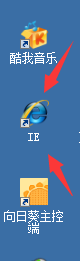

 3
3進到路由器裏首先是快捷設置,這裏就很簡單了!輸入寬帶賬號密碼!設置好無線網絡名稱和無線密碼保存就可以了!!
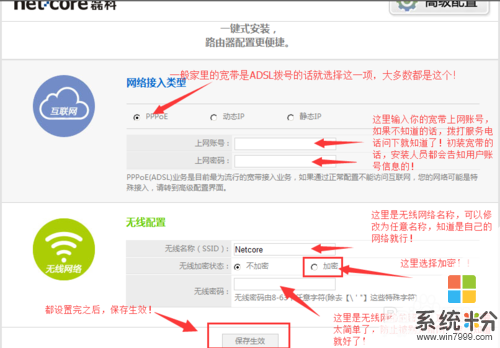 4
4如果沒有快捷設置窗口的話,可以到路由器左側的導航欄點擊相應的菜單進行設置!最後保存生效就可以!


 5
5最後來驗證一下是否設置成功!查看運行狀態裏的借口信息!
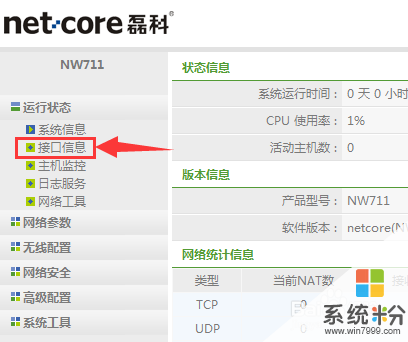
 6
6如果WAN信息裏的IP地址不是0.0.0.0就代表成功了!如果都為0的話就是沒成功!那就需要檢查寬帶是否正常!路由器是否正常!還有就是有些地區服務商限製了使用路由器,這種情況一般通過MAC地址克隆就能解決了!

以上就是磊科NW711無線路由器怎樣設置?磊科NW711無線路由器的設置方法。教程,希望本文中能幫您解決問題。